Introdução
Este documento descreve como adicionar um novo espaço a uma implantação de Calendário Híbrido existente com o Microsoft 365.
Pré-requisitos
Requisitos
A Cisco recomenda que você tenha conhecimento destes tópicos:
- Um locatário do Microsoft 365 com contas on-line do Exchange para usuários.
- Uma empresa Webex
Os usuários devem ter contas Webex ativadas, com endereços de e-mail que sejam correspondências exatas no Exchange online (Endereço de e-mail primário).
Componentes Utilizados
As informações neste documento são baseadas nestas versões de software e hardware:
- Compilação do Control Hub: 20231031-6eac2ad
- Licenciamento do Office 365 E3
- Google Chrome 115.0.5790.170 x64
As informações neste documento foram criadas a partir de dispositivos em um ambiente de laboratório específico. Todos os dispositivos utilizados neste documento foram iniciados com uma configuração (padrão) inicial. Se a rede estiver ativa, certifique-se de que você entenda o impacto potencial de qualquer comando.
Background
O Calendário Híbrido com o Office 365 agora oferece a capacidade de adicionar locatários adicionais a uma integração do Calendário Híbrido existente com o Office 365.
Implantação
Hub de controle
Para adicionar um novo espaço a um Calendário Híbrido existente com o Calendário Híbrido no Office 365, navegue até admin.webex.com > Serviços > Híbrido. No Calendário Híbrido com o cartão do Office 365, clique em Editar configurações.
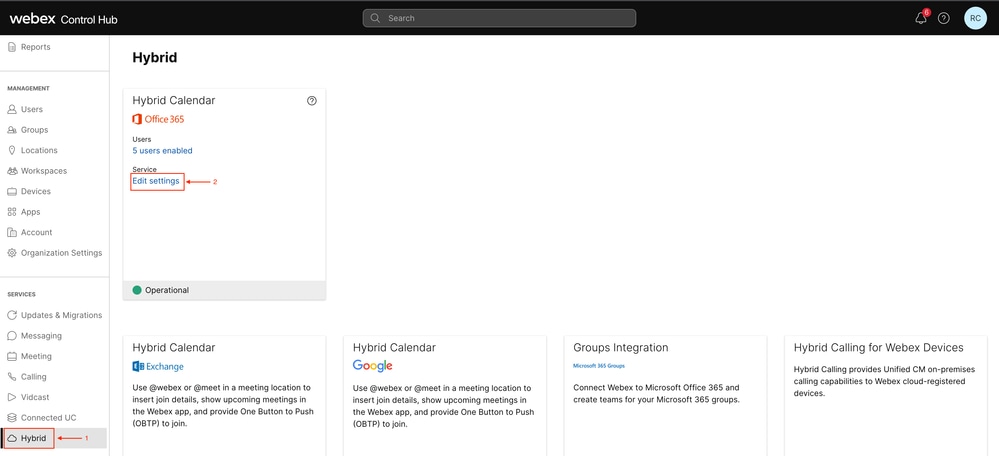 Editar configurações
Editar configurações
Na guia Integração, clique em Adicionar espaço.
 Adicionar locatário
Adicionar locatário
Como a versão comercial do Webex oferece suporte apenas à instância mundial do Office 365, clique em Autorizar para continuar.
 Autorizar
Autorizar
Use uma conta que possa autorizar aplicativos multilocatário (como Administrador Global ou Administrador de Função Privilegiada) a conceder permissão para o processo de configuração.
 Entrada do administrador
Entrada do administrador
Aceite as permissões de leitura solicitadas para o espaço.
 Consentimento do administrador
Consentimento do administrador
Digite um endereço de email para testar a conexão com o Microsoft 365 para o novo locatário. Marque a caixa para indicar que sua organização precisa ser capaz de agendar reuniões a partir do Workspaces, se necessário, e clique em Testar.
 Conta de teste
Conta de teste
Quando a conexão for bem-sucedida, clique em Next > Done para sair do assistente. Quando uma conexão não for criada, verifique se o nome de usuário que você está usando tem uma licença na conta da Microsoft e tente executar essas etapas novamente.
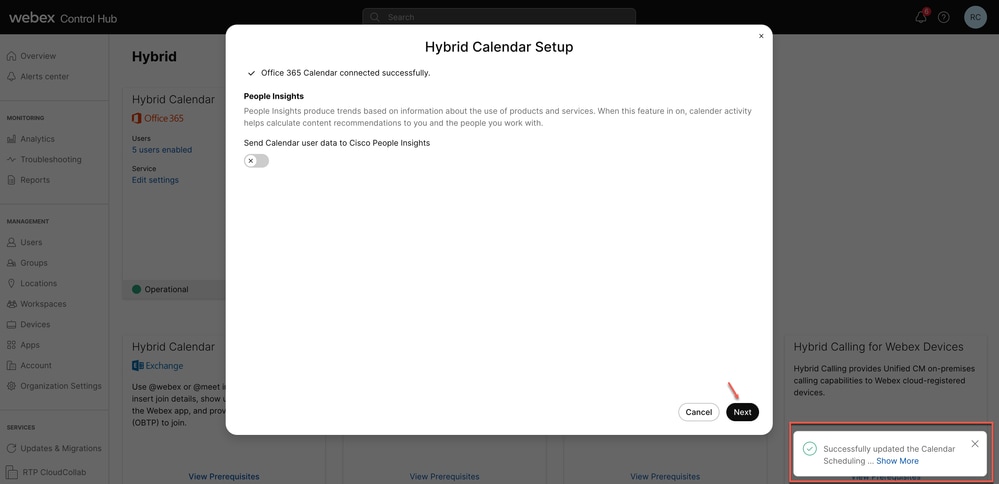 Bem-sucedido
Bem-sucedido
Validação
Hub de controle
Navegue até admin.webex.com > Services > Hybrid. No Calendário Híbrido com o cartão do Office 365, clique em Editar configurações.
 Validação
Validação
O novo espaço com a ID e o status do espaço agora está configurado.
 Novo Locatário
Novo Locatário
Perguntas e respostas
Posso ter várias organizações Webex conectadas a um único locatário do Office 365?
Sim, há suporte para isso.
Há suporte para quantos usuários diferentes do Office 365 no Calendário baseado em nuvem?
Atualmente, é ilimitado.
Informações Relacionadas

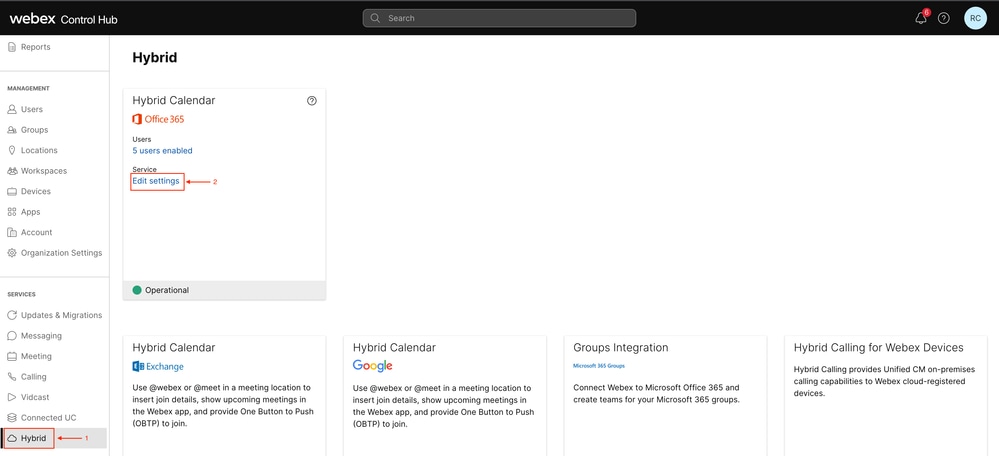





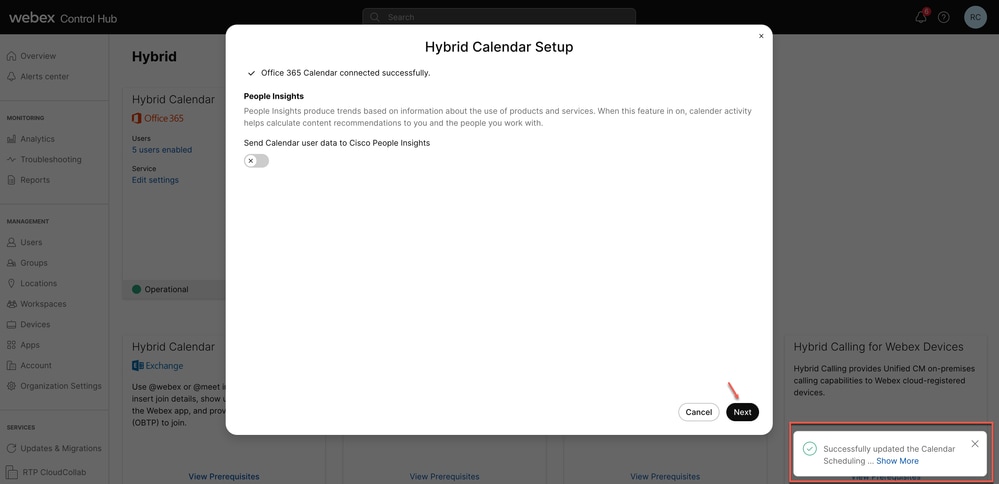


 Feedback
Feedback